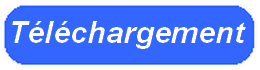Windows
Windows
 Logiciels
Logiciels
Wusa
Gestion des mises à jour Windows en ligne de commande
Pour : Windows
Sommaire
1- Introduction
2- Liste des options
3- Désinstaller une mise à jour Windows en ligne de commande
4- Installer une mise à jour Windows en ligne de commande
1- Introduction
Dans ce tutoriel nous allons voir comment faire pour installer et désinstaller une mise à jour en ligne de commande avec l'outil "wusa".
Nous allons vous montrer comment désinstaller par exemple la mise à jour "KB3107998" puis comment la réinstaller silentieusement en ligne de commande.
2- Liste des options
Voici la liste des options de l'outil "wusa".
Pour spécifier le nom d'un package.
/kb
Mode silencieux sans l'intervention de l'utilisateur.
/quiet
Pour ne pas redémarrer automatiquement le système.
/norestart
Pour lancer la désinstallation du package.
/uninstall
vous interroge avant d'effectuer un redémarrage.
/warnrestart
force la fermeture des applications, puis effectue un redémarrage.
/forcerestart
Pour extraire le contenu du package dans un répertoire de destination.
/extract
3- Désinstaller une mise à jour Windows en ligne de commande
Pour commencer ouvrez un invité de commande avec droit administrateur.
On va lister les mises à jour présente sur la machine avec la commande "wmic qfe".
wmic qfe
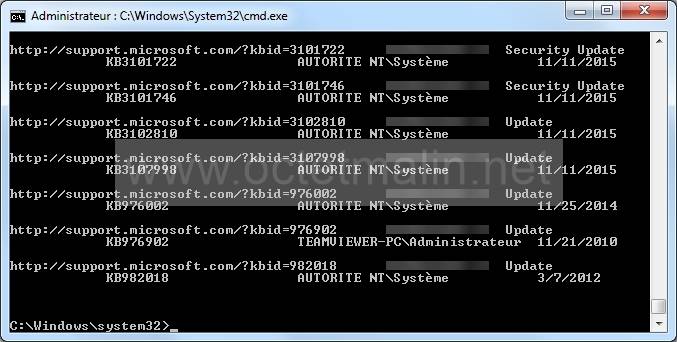
PS: Pour avoir plus d'information sur la commande "wmic qfe", cliquez sur le lien ci-dessous:
Wmic qfe - Lister les MAJ de Windows en ligne de commande
Pour désinstaller une MAJ, saisissez le numéro de la MAJ après "/kb:" et ajouter l'option "/uninstall" pour lancer la désinstallation.
wusa /kb:3107998 /uninstall

La recherche de mises à jour en cours sur cet ordinateur.

Cliquez sur "Oui" pour lancer la désinstallation de la mise à jour logicielle de Windows.
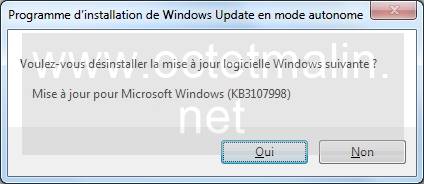
Désinstallation en cours.
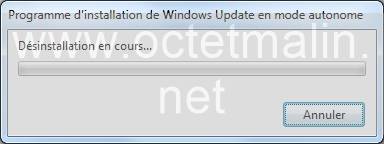
Cliquez sur le bouton "Redémarrer maintenant".

Après le redémarrage de la machine, la mise à jour sera complètement désinstallé.
4- Installer une mise à jour Windows en ligne de commande
Voici le lien sur le site de Microsoft pour télécharger la mise à jour Windows "KB3107998" que nous allons réinstaller.
https://support.microsoft.com/en-us/kb/3107998
Ou vous pouvez télécharger la mise à jour Windows "KB3107998" depuis notre site (Version pour Windows 7 64Bits).
On va installer la MAJ "KB3107998" que l'on a placé par exemple à la racine de "C:\".
Dans notre exemple on a ajouter les options "/quiet" pour que l'installation se fasse en arrière plan de façon transparente et "/norestart" pour pas que la machine redémarre automatiquement à la fin de l'installation.
wusa C:\Windows6.1-KB3107998-x64.msu /quiet /norestart
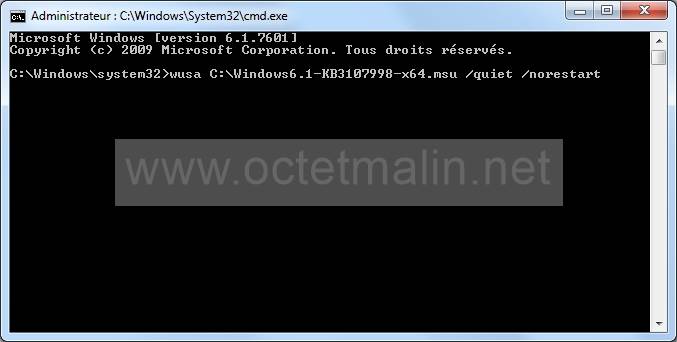
Une fois la MAJ d'installé, une info-bulle apparaitera pour nous l'informer.

Par O.Cédric
Sur www.octetmalin.net
Article publié le:
21/12/2016 09:34
Cette page vous à plus?
Dîtes que vous l'aimez en cliquant sur le bouton Facebook.


 Cracker un point d'accès wifi
Cracker un point d'accès wifi Prendre le control du compte root
Prendre le control du compte root Horloge en temps réel par internet
Horloge en temps réel par internet Naviguer en toute sécurité
Naviguer en toute sécurité Accélerer le démarrage de Windows
Accélerer le démarrage de Windows